Den digitala tekniken åldras snabbt. På grund av den snabba utvecklingen av riktningen kan den nyligen inköpta processorn inte längre utföra de nödvändiga uppgifterna och kommer inte att kunna ge den nödvändiga prestandan om två eller tre år. Det logiska beslutet är då att det är dags att uppgradera. Det är inte svårt att byta ut den bärbara datorns CPU, men det är inte alltid möjligt att göra det på egen hand.
Byt CPU överallt
Det finns flera sätt att uppgradera din bärbara dator. Det enklaste alternativet är Lägg till RAM-minne och byt ut den vanliga hårddisken mot en solid-state-enhet. Det kommer definitivt att ge dig en viss förbättring, men bara om processorn inte är för gammal och har stöd för sådana förbättringar. Nästa svåraste steg är Byte av grafikkort. Det finns nyanser, och det är inte alltid möjligt att göra detta. Samma sak gäller för processorn. I vissa fall måste den bytas ut och i andra fall inte.För att förstå hur du byter ut processorn på en bärbar dator bör du först försäkra dig om att det är möjligt.

Om du använder verktyg visas denna information direkt i programmet, så att du inte behöver söka upp den på internet.
Om du har kunnat konstatera att det är möjligt att byta ut processorn i din bärbara dator mot en kraftfullare processor bör du förstå vilket nytt chipset som installeras på det befintliga moderkortet.

Den tredje parametern som hjälper dig att byta ut chipsetet är TDP, som står för värmeavgivning eller värmeavledning. Alla tillverkare har den här parametern för varje chipset. Den visar hur varm CPU:n är. Det nya chipsetet måste ha ett lägre eller liknande värde, t.ex. en variant med samma familj, sockel och ett värmeavledningsvärde på 35 W eller mindre räcker för ett 35 W-chipset. Om du köper en CPU med hög värmeavledning kommer kylsystemet inte att kunna kyla den och därför kommer den inte att hålla länge.
Förfarande för utbyte
Nästa ersättningssteg är att direkt demontera den bärbara datorn och installera den nya CPU:n. Innan du gör detta bör användaren Du måste uppdatera BIOS. Proceduren skiljer sig åt för olika typer av BIOS, så den kommer inte att presenteras här. Om det inte uppgraderas kan du få problem med att det nya chipsetet inte fungerar. Ibland fungerar det, men inte all inbyggd teknik stöds, t.ex. ökar inte kärnorna automatiskt i frekvens.
Användbart tips! Innan du byter ut chipsetet bör du antingen installera drivrutinen eller använda ett specialprogram för att ansluta till internet och hämta de nödvändiga uppgifterna. Ett bra alternativ för en sådan applikation är Driver Pack Solution.
Nu måste användaren Hitta ett diagram över hur du tar isär din bärbara dator. Du kan hitta den rätta videon på YouTube genom att skriva in en sökning efter en viss modell, till exempel Asus Zenbook 15 ux533fd. Det är lämpligt att ange den fullständiga märkningen, eftersom det kan finnas olika modeller inom Zenbook 15-serien med olika enheter och därmed olika demonteringsscheman.

Processorn hålls på plats med en liten skruv. Använd en skruvmejsel för att långsamt skruva loss den tills en speciell mekanism trycker ut chipsetet. Sätt nu en ny på dess plats och Applicera termisk pasta. Om det finns gammal pasta på kylsystemet i kontaktområdet med chipsetet måste du ta bort den med en vävnad.
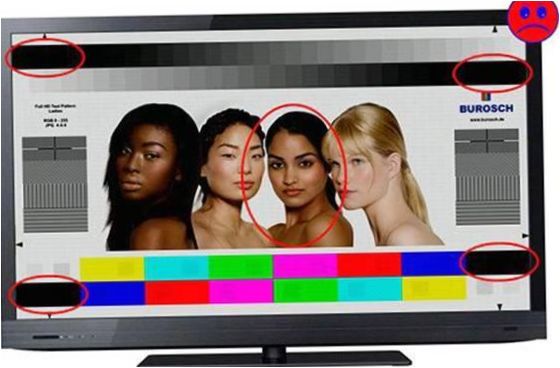
Viktigt! När du installerar chipsetet bör du titta på nyckeln. En liten triangel ritas i ett hörn. Använd den här vinkeln för att installera chipsetet i moderkortets plats, som är markerad med en liknande triangel.
När chipsetet är installerat och den bärbara datorn är monterad måste du starta enheten, installera drivrutinen och kontrollera att den fungerar. Prylen ska inte bara fungera, utan också göra det tyst, utan knaster eller andra okarakteristiska ljud (deras utseende är möjligt om kylflänsen har installerats ojämnt), och dessutom kommer det inte att vara överflödigt Kontrollera arbetstemperaturen chipset. Ett av de angivna verktygen är lämpligt – CPU-Z eller AIDA64.
De mest populära bärbara datorerna 2019
Xiaomi Mi Notebook Air 13.3″ 2018
på Yandex Market
Lenovo ThinkPad Edge E480 bärbar dator
på Yandex Market
Bärbar dator Acer SWIFT 3 (SF314-54G)
På Yandex Market
Bärbar dator Acer ASPIRE 7 (A717-71G)
på Yandex Market

Hur lång tid tar det att byta ut processorn i en bärbar dator och finns det någon risk att skada enheten under processen?
Att byta ut processorn i en bärbar dator tar vanligtvis 30 minuter till en timme för en erfaren tekniker. Risken att skada enheten under processen är relativt låg om den görs korrekt. Det är viktigt att vara försiktig och följa alla steg noggrant för att undvika skador på både processorn och datorn. Om man känner sig osäker är det bäst att ta hjälp av en professionell för att utföra jobbet.
Det tar vanligtvis mellan 15-30 minuter att byta ut en processor i en bärbar dator, beroende på modell och hur erfaren man är med datorreparationer. Det finns alltid en risk att skada enheten under processen om den inte utförs korrekt, så det rekommenderas att man har kunskap eller professionell hjälp. Det är viktigt att vara försiktig och följa rätt steg för att undvika skador på processorn eller andra komponenter i datorn.
Kan jag verkligen byta ut processorn i min bärbara dator? Jag är inte säker på hur man gör det och om det är möjligt. Finns det några risker eller komplikationer som jag bör vara medveten om innan jag genomför en uppgradering? Tacksam för all hjälp och råd!